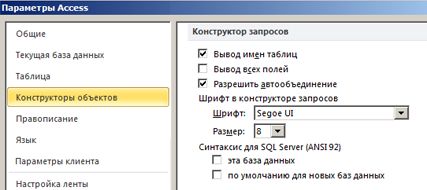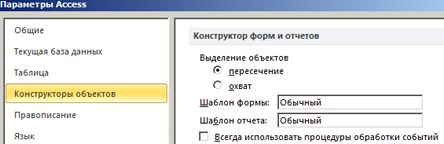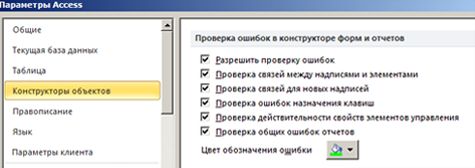- Администрирование Windows Internal Database
- Управление базой Windows Internal Database
- Как удалить базу WID
- Настройка параметров структуры объектов базы данных
- В этой статье
- Настройка параметров для оформления таблицы
- Настройка параметров конструктора запросов
- Выбор параметров для макетов форм и отчетов
- Изменение параметров проверки ошибок
- Просмотр или изменение свойств базы данных View or Change the Properties of a Database
- Перед началом Before You Begin
- Рекомендации Recommendations
- безопасность Security
- Permissions Permissions
- Использование среды SQL Server Management Studio Using SQL Server Management Studio
- Просмотр или изменение свойств базы данных To view or change the properties of a database
- Использование Transact-SQL Using Transact-SQL
- Просмотр свойств базы данных с использованием функции DATABASEPROPERTYEX To view a property of a database by using the DATABASEPROPERTYEX function
- Просмотр свойств базы данных при помощи запроса к представлению каталога sys.databases To view the properties of a database by querying sys.databases
- Просмотр свойств конфигурации уровня базы данных путем запроса sys.databases_scoped_configuration To view the properties of a database-scoped configuration by querying sys.databases_scoped_configuration
- Изменение свойств базы данных SQL Server 2016 с помощью инструкции ALTER DATABASE To change the properties of a SQL Server 2016 database using ALTER DATABASE
- Изменение свойств уровня базы данных с помощью инструкции ALTER DATABASE SCOPED CONFIGURATION To change the database-scoped properties using ALTER DATABASE SCOPED CONFIGURATION
Администрирование Windows Internal Database
Windows Internal Database (WID) представляет собой «облегченной» базу данных SQL, основанную на SQL Server Express. Windows Internal Database предлагается в качестве бесплатной базы данных SQL, которую можно использовать в различных продуктах Microsoft (или сторонних разработчиков) в качестве легкого и бесплатного SQL- решения для хранения данных. В частности, WID может использоваться SharePoint или таким ролями Windows Server, как WSUS, ADRMS, ADFS, Connection Broker и т.п.
Windows Internal Database включается в состав серверных ОС Window, начиная с версии Windows Server 2008. В Windows 2008 независимо от разрядности доступна только 32 битная версия WID (устанавливается в C:\Program Files (x86)\Microsoft SQL Server), в Windows Server 2012 версия WID — 64-битная (база находится в каталоге C:\Windows\WID). В качестве отдельного продукта Windows Internal Database пользователям не доступна.
Основные особенности Windows Internal Database:
- База данных WID предполагает только локально использование, удаленно к ней подключиться не получится
- Отсутствуют ограничения на размер файлов БД (в отличии от той же редакции SQL Express)
- Не требует для своего использования лицензии.
Управление базой Windows Internal Database
По задумке разработчиков база WID предназначена только для консольной или скриптовой установки, а все операции с ней должны выполняться через командную строку. Но к счастью базой WID можно управлять и через GUI с помощью SQL Management Studio.
Для этого нужно:
- Скачать и установить SQL Server Management Studio Express 2012 (входит в состав Microsoft SQL Server 2012 Express, но ее можно скачать и отдельно, выбрав ENU\x64\SQLManagementStudio_x64_ENU.exe)
- Запустить консоль Management Studio с правами администратора
- Подключится к базе, указав следующее имя сервера:
- в Windows Server 2008 / R2 — \\.\pipe\mssql$microsoft##ssee\sql\query
- в Windows Server 2012 / R2 — \\.\pipe\MICROSOFT##WID\tsql\query
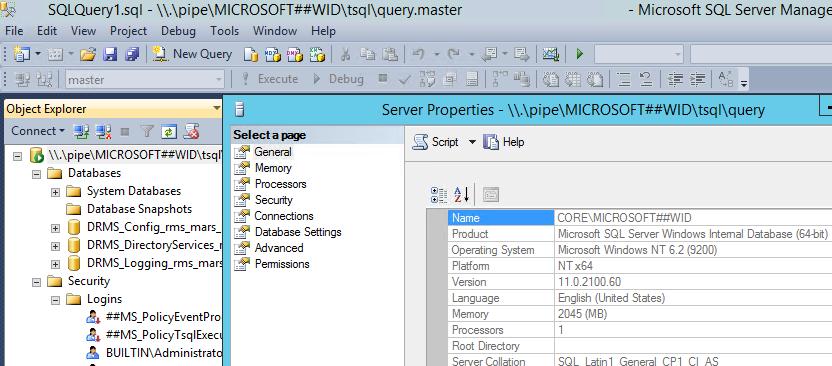
Для подключения через sqlcmd.exe следует выполнить такую команду:
Как удалить базу WID
После удаления роли Windows, которая использует базу Windows Internal Database, сам инстанс SQL с базой WID не удаляется, причем инструментов для ее удаление в системе нет. Деинсталлировать базу Windows Internal Database можно только при помощи Windows Installer.
Для удаления базы WID на Windows Server 2008 нужно:
- на 32 битной системе:
- на 64 битной системе:
В Windows Server 2012 базу WID можно удалить гораздо проще — с помощью Powershell:
Сами файлы базы данных (.mdb и .ldb) придется удалить вручную – пути к ним указаны в начале статьи.
Определить версию установленную версию WID можно по файлу:
Настройка параметров структуры объектов базы данных
Вы можете настроить параметры базы данных, которые можно использовать для изменения оформления Access базы данных рабочего стола, щелкнув «Файл», «Параметры» и нажав кнопку «Конструкторы объектов». В этом расположении параметров централизованного Access параметров можно настроить параметры конструктора таблиц, форм, отчетов и запросов, хотя большинство параметров в табличные и макетные представления не игнорируются. Вы также можете настроить выбранные параметры проверки ошибок из этой категории.
В этой статье
Настройка параметров для оформления таблицы
В режиме конструктора таблиц можно настраивать таблицы по умолчанию, такие как тип и размер шрифта текста, устанавливать префиксы имен полей или достаточно просто, а также параметры, которые Access автоматически индексировать поля.
Тип поля по умолчанию
Заведите или измените тип данных по умолчанию для полей в новых таблицах и полей, добавляемого в существующие таблицы. По умолчанию этот тип данных имеет текстовый тип.
Размер текстового поля по умолчанию
Установите максимальное количество символов, которые можно ввести для выбранного типа полей по умолчанию. Максимальное значение по умолчанию не может превышать 255 знаков.
Размер числового поля по умолчанию
Заведите или измените тип числа для полей с типом данных «Число».
AutoIndex on Import/Create
Введите начало или конец имени поля. При импорте полей из внешнего файла или добавлении полей в таблицу Access индексирует все поля с именами, которые соответствуют введенным здесь символам. Для разделять строки символов можно с помощью точки с заточки. Например, если ввести «unit ;name»,Access индексирует поля «UnitPrice» и «CompanyName».
Кнопки «Показать параметры обновления свойств»
Отображает кнопку «Параметры обновления свойств». Эта кнопка появляется, когда при изменении свойства поля в таблице появляется запрос на обновление связанных свойств в запросах, формах и отчетах при изменении определенных свойств поля в конструкторе таблиц.
Настройка параметров конструктора запросов
При выборе параметров в области конструктора запросов автоматически добавляются элементы оформления в новые запросы.
Показать имена таблиц
Выберите этот параметр, если вам нужно отслеживать источники полей в запросе, основанном на нескольких таблицах. Если этот запрос Access, в сетке конструктора запросов будет показана строка «Таблица». Чтобы скрыть строку только для новых запросов, откроем этот параметр.
Примечание: Если открыть существующий запрос, который ранее показал имена таблиц, Access этот параметр будет переопределять.
Вывод всех полей
Если выбран этот параметр, Access запросы будут добавлены к запросам с помощью запроса select *. Затем она извлекает все поля в таблицах или запросах для данного запроса. Если при использовании конструктора запросов вы хотите, чтобы в конструкторе запросов были только поля, которые вы добавляете, этот поле будет соб.
Примечание: Этот параметр применяется только к новым запросам, которые создаются с текущим экземпляром Access.
Если вы используете конструктор запросов, выберите этот параметр, чтобы автоматически создать внутреннее связи между двумя таблицами. Чтобы самостоятельно определить связь, отоставьте этот параметр.
Примечание: Чтобы этот параметр работал, в таблицах должно быть поле с одинаковым именем и типом данных, а одно из этих полей должно быть первичным ключом.
Шрифт конструктора запросов
Шрифт:задает шрифт по умолчанию, используемый в конструкторе запросов.
Размер:задает размер шрифта по умолчанию, используемого в конструкторе запросов.
SQL Server синтаксис совместим (ANSI 92)
Эта база данных Выберите этот параметр, если вы хотите запускать запросы к Microsoft SQL Server базам данных. При выборе этого параметра для всех запросов необходимо использовать синтаксис ANSI-92. Существующие запросы, написанные с использованием стандарта ANSI-89 (стандарт по умолчанию для Access ), могут не выполниться или возвращать непредвиденные результаты.
По умолчанию для новых баз данных: выберите этот параметр, чтобы сделать синтаксис запроса ANSI-92 синтаксисом по умолчанию для всех новых баз данных, созданных с помощью текущего экземпляра Access.
Выбор параметров для макетов форм и отчетов
При разработке формы или отчета эти параметры определяют поведение выделения при перетаскивание прямоугольника для выбора одного или двух элементов управления. Выбранные параметры применяются Access базам данных независимо от того, открыты они или нет, а также к будущим базам данных.
Прямоугольник выделения охватывает часть элементов управления или их группу.
Прямоугольник выделения полностью включает в себя элемент управления или группу элементов управления.
Чтобы изменить параметр по умолчанию, введите имя существующей формы, которую вы хотите использовать в качестве шаблона для всех новых форм. Формы, созданные на его сайте, будут иметь те же свойства раздела и управления, что и шаблон.
Чтобы изменить параметр по умолчанию, введите имя существующего отчета, который вы хотите использовать в качестве шаблона для всех новых отчетов. Новые отчеты будут иметь те же свойства раздела и управления, что и шаблон.
Всегда использовать процедуры событий
Запускает редактор Visual Basic, а не диалоговое окно «Построитель». По умолчанию это диалоговое окно появляется, если щелкнуть на листе свойств 
Изменение параметров проверки ошибок
Эти параметры проверки ошибок по умолчанию выбраны, чтобы Access автоматически проверяли различные ошибки в формах и макетах отчетов, но вы можете очистить любые параметры, которые вам не нужны.
Включить проверку ошибок
Включает или отключает проверку ошибок в формах и отчетах. Access в элементе управления, где есть одна или несколько ошибок. Индикаторы отображаются в виде треугольников в верхнем левом или правом верхнем углу управления в зависимости от направления текста по умолчанию. Цвет индикатора по умолчанию зеленый, но его можно изменить в соответствии со своими потребностями. Проверка ошибок по умолчанию отключена, а если этот не сделать, проверка ошибок в базе данных будет отключена.
Проверьте, нет ли несвязаенных подписей и управления
При выборе управления и метки Access, чтобы убедиться, что выбранные объекты связаны друг с другом. Если Access обнаруживается ошибка, вместо обычного индикатора ошибки отображается кнопка «Ошибка трассировки». Кроме того, кнопка «Ошибка трассировки» отображается даже в том случае, если метка или управление связаны с другим объектом.
Этот параметр применяется только к формам, и Access позволяет проверить все новые метки, чтобы убедиться, что они связаны с этим управлением.
Проверка нарешений сочетания клавиш
Access проверяет наличие повторяюных и недопустимых клавиш, таких как пробелы, и предоставляет список альтернативных вариантов. Этот параметр применяется только к формам.
Проверка недействительных свойств управления
Access проверяет элементы управления на наличие недопустимых параметров свойства, таких как недопустимые выражения или имена полей.
Проверка распространенных ошибок отчета
Access проверяет отчеты на наличие распространенных ошибок, например недопустимых порядков сортировки или ширины, которая превышает выбранный размер бумаги. Этот параметр применяется только к отчетам.
Цвет индикатора ошибки
Установите или измените цвет индикатора ошибки, который появляется, когда в форме, отчете или окрашивается ошибка.
Просмотр или изменение свойств базы данных View or Change the Properties of a Database
Применимо к: Applies to: SQL Server SQL Server (все поддерживаемые версии) SQL Server SQL Server (all supported versions) База данных SQL Azure Azure SQL Database База данных SQL Azure Azure SQL Database Применимо к: Applies to: SQL Server SQL Server (все поддерживаемые версии) SQL Server SQL Server (all supported versions) База данных SQL Azure Azure SQL Database База данных SQL Azure Azure SQL Database
В этом разделе описывается просмотр и изменение свойств базы данных в SQL Server SQL Server с помощью среды SQL Server Management Studio SQL Server Management Studio или Transact-SQL Transact-SQL . This topic describes how to view or change the properties of a database in SQL Server SQL Server by using SQL Server Management Studio SQL Server Management Studio or Transact-SQL Transact-SQL . После задания нового значения свойства базы данных изменение вступает в силу немедленно. After you change a database property, the modification takes effect immediately.
В этом разделе In This Topic
Перед началом работы Before you begin:
Просмотр или изменение свойств базы данных различными средствами To view or change the properties of a database, using:
Перед началом Before You Begin
Рекомендации Recommendations
- Если параметр AUTO_CLOSE имеет значение ON, некоторые столбцы в представлении каталога sys.databases и функция DATABASEPROPERTYEX будут возвращать значение NULL, так как база данных будет недоступна для извлечения данных. When AUTO_CLOSE is ON, some columns in the sys.databases catalog view and DATABASEPROPERTYEX function will return NULL because the database is unavailable to retrieve the data. Чтобы устранить эту проблему, откройте базу данных. To resolve this, open the database.
безопасность Security
Permissions Permissions
Для изменения свойств базы данных необходимо разрешение ALTER на базу данных. Requires ALTER permission on the database to change the properties of a database. Для просмотра свойств базы данных требуется по крайней мере членство в роли базы данных public. Requires at least membership in the Public database role to view the properties of a database.
Использование среды SQL Server Management Studio Using SQL Server Management Studio
Просмотр или изменение свойств базы данных To view or change the properties of a database
В обозревателе объектов подключитесь к экземпляру компонента Компонент SQL Server Database Engine SQL Server Database Engine и разверните его. In Object Explorer, connect to an instance of the Компонент SQL Server Database Engine SQL Server Database Engine , and then expand that instance.
Разверните Базы данных, правой кнопкой мыши щелкните базу данных для просмотра, затем выберите пункт Свойства. Expand Databases, right-click the database to view, and then click Properties.
В диалоговом окне Свойства базы данных выберите страницу, чтобы просмотреть соответствующие сведения. In the Database Properties dialog box, select a page to view the corresponding information. Например, выберите страницу Файлы , чтобы просмотреть сведения о файлах данных и журнала. For example, select the Files page to view data and log file information.
Использование Transact-SQL Using Transact-SQL
Transact-SQL предоставляет ряд различных методов для просмотра и изменения свойств базы данных. Transact-SQL provides a number of different methods for viewing the properties of a database and for changing the properties of a database. Чтобы просмотреть свойства базы данных, можно использовать функцию DATABASEPROPERTYEX (Transact-SQL) и представление каталога sys.databases (Transact-SQL) . To view the properties of a database, you can use the DATABASEPROPERTYEX (Transact-SQL) function and the sys.databases (Transact-SQL) catalog view. Чтобы изменить свойства базы данных, можно использовать версию инструкции ALTER DATABASE для вашей среды: ALTER DATABASE (Transact-SQL) или ALTER DATABASE (база данных Microsoft Azure). To change the properties of a database, you can use the version of the ALTER DATABASE statement for your environment: ALTER DATABASE (Transact-SQL) or ALTER DATABASE (Azure SQL Database). Для просмотра свойств уровня базы данных воспользуйтесь представлением каталога sys.database_scoped_configurations (Transact-SQL) , а для изменения свойств уровня базы данных — инструкцией ALTER DATABASE SCOPED CONFIGURATION (Transact-SQL) . To view database scoped properties, use the sys.database_scoped_configurations (Transact-SQL) catalog view and to alter database scoped properties, use the ALTER DATABASE SCOPED CONFIGURATION (Transact-SQL) statement.
Просмотр свойств базы данных с использованием функции DATABASEPROPERTYEX To view a property of a database by using the DATABASEPROPERTYEX function
Подключитесь к Компонент Database Engine Database Engine , а затем к базе данных, свойства которой нужно просмотреть. Connect to the Компонент Database Engine Database Engine and then connect to the database for which you wish to view its properties.
На панели «Стандартная» нажмите Создать запрос. From the Standard bar, click New Query.
Скопируйте следующий пример в окно запроса и нажмите кнопку Выполнить. Copy and paste the following example into the query window and click Execute. В этом примере используется системная функция DATABASEPROPERTYEX , предназначенная для возвращения состояния параметра базы данных AUTO_SHRINK в базе данных AdventureWorks2012 AdventureWorks2012 . This example uses the DATABASEPROPERTYEX system function to return the status of the AUTO_SHRINK database option in the AdventureWorks2012 AdventureWorks2012 database. Возвращенное значение 1 означает, что этот параметр установлен в значение ON, а возвращенное значение 0, означает, что параметр имеет значение OFF. A return value of 1 means that the option is set to ON, and a return value of 0 means that the option is set to OFF.
Просмотр свойств базы данных при помощи запроса к представлению каталога sys.databases To view the properties of a database by querying sys.databases
Подключитесь к Компонент Database Engine Database Engine , а затем к базе данных, свойства которой нужно просмотреть. Connect to the Компонент Database Engine Database Engine and then connect to the database for which you wish to view its properties..
На панели «Стандартная» нажмите Создать запрос. From the Standard bar, click New Query.
Скопируйте следующий пример в окно запроса и нажмите кнопку Выполнить. Copy and paste the following example into the query window and click Execute. В этом примере выполняется опрос к представлению каталога sys.databases для просмотра нескольких свойств базы данных AdventureWorks2012 AdventureWorks2012 . This example queries the sys.databases catalog view to view several properties of the AdventureWorks2012 AdventureWorks2012 database. В этом примере возвращается идентификационный номер базы данных ( database_id ), вне зависимости от того, предназначена ли она только для чтения или для чтения и записи ( is_read_only ), параметры сортировки базы данных ( collation_name ) и уровень совместимости базы данных ( compatibility_level ). This example returns the database ID number ( database_id ), whether the database is read-only or read-write ( is_read_only ), the collation for the database ( collation_name ), and the database compatibility level ( compatibility_level ).
Просмотр свойств конфигурации уровня базы данных путем запроса sys.databases_scoped_configuration To view the properties of a database-scoped configuration by querying sys.databases_scoped_configuration
Подключитесь к Компонент Database Engine Database Engine , а затем к базе данных, свойства которой нужно просмотреть. Connect to the Компонент Database Engine Database Engine and then connect to the database for which you wish to view its properties..
На панели «Стандартная» нажмите Создать запрос. From the Standard bar, click New Query.
Скопируйте следующий пример в окно запроса и нажмите кнопку Выполнить. Copy and paste the following example into the query window and click Execute. В этом примере выполняется опрос к представлению каталога sys.database_scoped_configurations (Transact-SQL) запрашивается для просмотра нескольких свойств текущей базы данных. This example queries the sys.database_scoped_configurations (Transact-SQL) catalog view to view several properties of the current database.
Изменение свойств базы данных SQL Server 2016 с помощью инструкции ALTER DATABASE To change the properties of a SQL Server 2016 database using ALTER DATABASE
Установите соединение с компонентом Компонент Database Engine Database Engine . Connect to the Компонент Database Engine Database Engine .
На панели «Стандартная» нажмите Создать запрос. From the Standard bar, click New Query.
Скопируйте и вставьте следующий пример в окно запроса. Copy and paste the following example into the query window. В этом примере определяется состояние изоляции моментального снимка в базе данных AdventureWorks2012 AdventureWorks2012 , выполняется изменение состояния этого свойства и выполняется проверка изменения. The example determines the state of snapshot isolation on the AdventureWorks2012 AdventureWorks2012 database, changes the state of the property, and then verifies the change.
Чтобы определить состояние изоляции моментального снимка, выберите первую инструкцию SELECT и нажмите кнопку Выполнить. To determine the state of snapshot isolation, select the first SELECT statement and click Execute.
Чтобы изменить состояние изоляции моментального снимка, выберите инструкцию ALTER DATABASE и нажмите кнопку Выполнить. To change the state of snapshot isolation, select the ALTER DATABASE statement and click Execute.
Чтобы проверить изменение, выберите вторую инструкцию SELECT и нажмите кнопку Выполнить. To verify the change, select the second SELECT statement, and click Execute.
Изменение свойств уровня базы данных с помощью инструкции ALTER DATABASE SCOPED CONFIGURATION To change the database-scoped properties using ALTER DATABASE SCOPED CONFIGURATION
Подключитесь к базе данных в экземпляре SQL Server. Connect to a database in your SQL Server instance.
На панели «Стандартная» нажмите Создать запрос. From the Standard bar, click New Query.
Скопируйте и вставьте следующий пример в окно запроса. Copy and paste the following example into the query window. В следующем примере задается MAXDOP для базы данных-получателя в качестве значения для базы данных-источника. The following example sets MAXDOP for a secondary database to the value for the primary database.